如何设置主页,小猪教您怎么设置浏览器主页
- 时间:2018年06月20日 17:15:54 来源:魔法猪系统重装大师官网 人气:2460
最近小编收到蛮多小伙伴的私信,说不知道要怎么设置浏览器的主页。一个问或许会少数,但是多个问的话,那就有可能是多数了。所以小编觉得有必要写一片关于这个的文章,让你们知道怎么设置浏览器职业。让你们能够更好的使用浏览器。
其实即使我们使用的浏览器很多,但都还是会有一个独立喜欢的主页,并且都希望打开浏览器的时候能够看到自己喜欢的那个主页。但是要怎么设置呢?接下来小编大大我就来告诉你们怎么设置浏览器主页。
首先,打开浏览器,然后找到并点”工具“中的”Internet选项“。
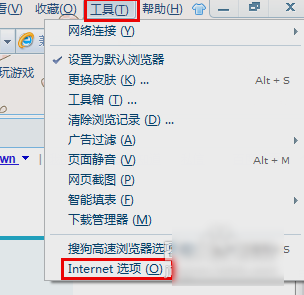
设置主页载图1
打开之后,再点”常规“这一栏,然后在主页栏的输入框中输入主页址,例如”http://jingyan.baidu.com",再敲击车键,最后点击“确定”即可。
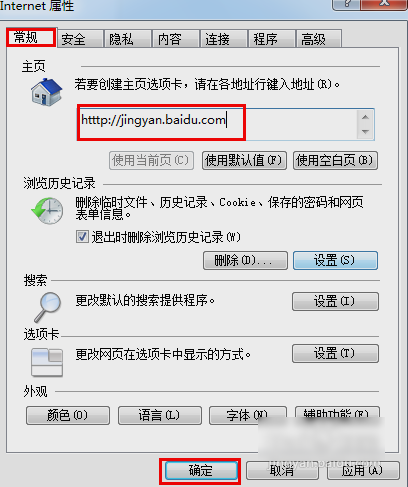
设置主页载图2
最新版本的IE9和搜狗等浏览器也是支持设置多个主页,在主页输入框中连续输入多个主页地址,每输入完成一个地址后,按回车键结束。
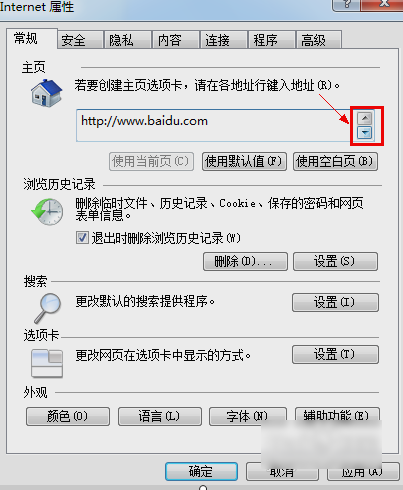
浏览器主页载图3
接着重新打开浏览器,就会看到当前窗口中是新设置的主页。
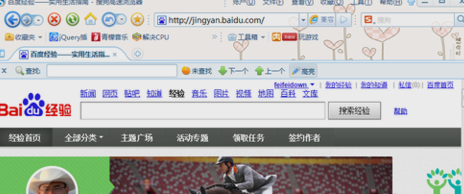
设置主页载图4
最后,给小伙伴们一个小彩蛋。那就是其实在任何时候,我们都可以通过点击工具栏中的“主页”按钮来打开主页页面。
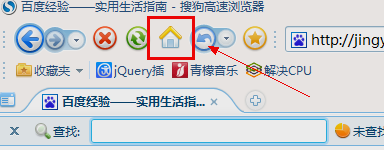
浏览器主页载图5
设置浏览器主页,设置主页,设置浏览器,浏览器主








